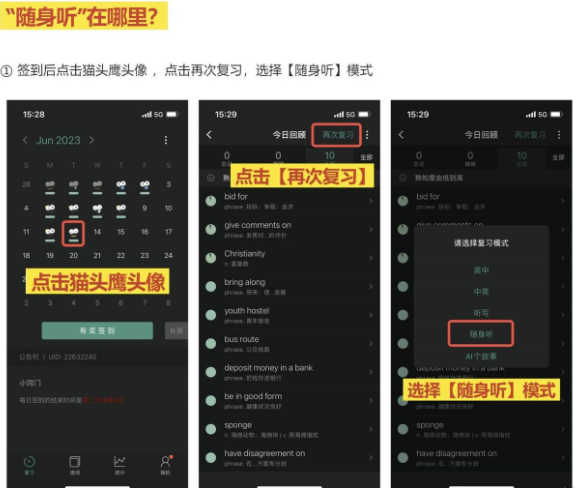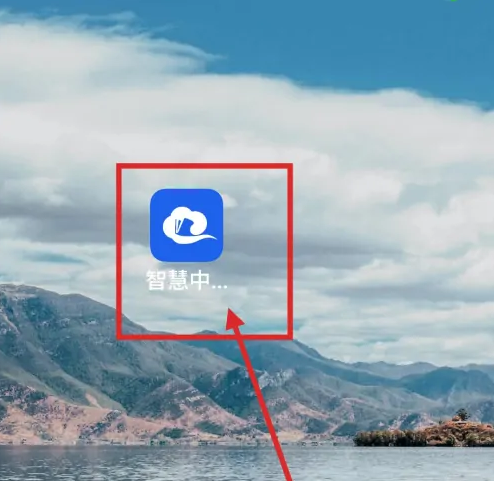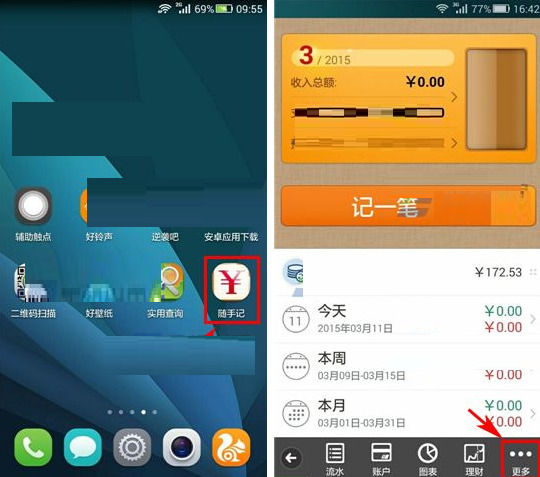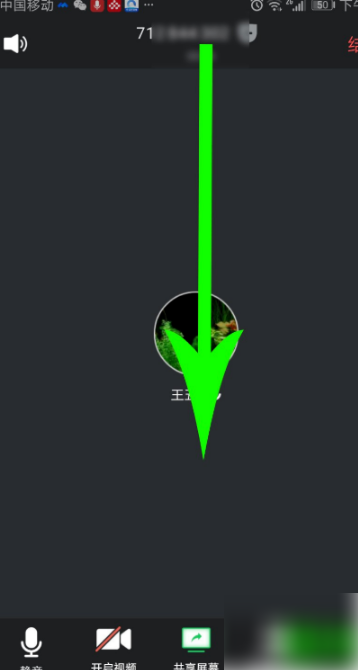详细介绍Win11设置文件属性后缀显示的方法
在IT行业这个发展更新速度很快的行业,只有不停止的学习,才不会被行业所淘汰。如果你是文章学习者,那么本文《详细介绍Win11设置文件属性后缀显示的方法》就很适合你!本篇内容主要包括##content_title##,希望对大家的知识积累有所帮助,助力实战开发!
在Windows 11操作系统中,文件属性后缀显示是一个非常实用的功能,它能够帮助用户快速区分不同类型的文件,提高工作效率。但是在默认情况下,有些用户可能不习惯显示文件的后缀名,会希望将其隐藏起来。本文将详细介绍在Windows 11中设置文件属性后缀显示的方法,让用户能够根据自己的喜好来调整文件显示设置。
首先,打开“文件资源管理器”,选择菜单栏中的“查看”选项。在弹出的菜单中,点击“选项”按钮打开“文件资源管理器选项”窗口。
接下来,在“文件资源管理器选项”窗口中,点击“查看”选项卡,在“高级设置”列表中找到“隐藏已知文件类型的扩展名”选项,该选项默认是勾选状态,表示文件的后缀名将被隐藏。若想显示文件的后缀名,只需取消勾选该选项即可。
点击“应用”和“确定”按钮保存设置,关闭“文件资源管理器选项”窗口。现在再次打开文件资源管理器,你会发现已经可以看到所有文件的后缀名了。
除了通过文件资源管理器的设置来调整文件属性后缀显示,Windows 11还提供了另一种方法来修改文件后缀显示样式。可以通过修改注册表来实现这一功能,下面将详细介绍如何操作。
首先,按下Win+R组合键打开“运行”窗口,输入“regedit”并点击“确定”打开注册表编辑器。
在注册表编辑器中,依次展开以下路径:HKEY_CURRENT_USERSOFTWAREMicrosoftWindowsCurrentVersionExplorerAdvanced
在“Advanced”文件夹中,右键点击空白处,选择“新建”-“DWORD(32位)值”新建一个数值项。
将新建的数值项命名为“HideFileExt”,然后双击打开该数值项,将数值数据改为“0”(显示文件后缀)或“1”(隐藏文件后缀)。
完成以上操作后,关闭注册表编辑器并重新启动计算机,你将看到文件的后缀名已经显示或隐藏成功。
总结来说,通过文件资源管理器的设置或者修改注册表的方法,都可以很方便地调整Windows 11中文件属性后缀的显示方式。用户可以根据个人习惯和需求选择合适的设置方式,提高工作效率和体验。希望以上方法能够帮助到大家,让大家更好地使用Windows 11操作系统。
以上就是《详细介绍Win11设置文件属性后缀显示的方法》的详细内容,更多关于win,文件属性,后缀显示的资料请关注golang学习网公众号!
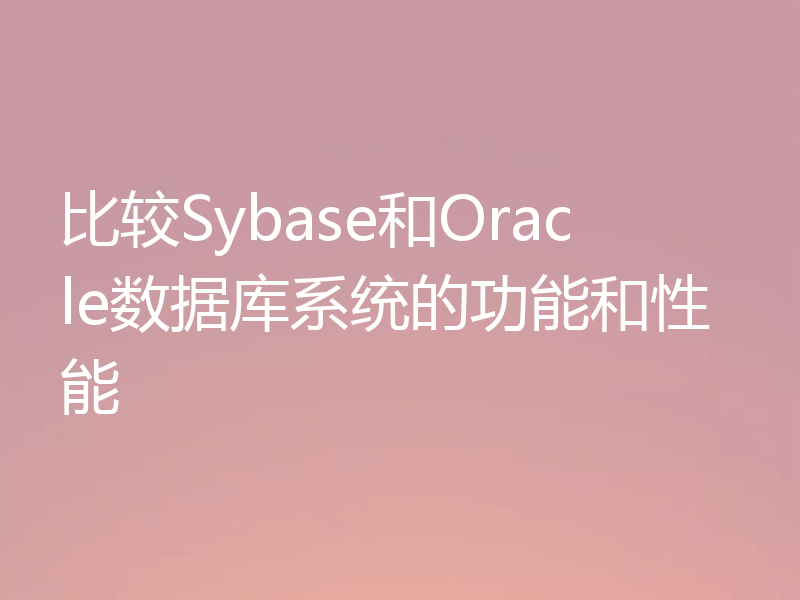 比较Sybase和Oracle数据库系统的功能和性能
比较Sybase和Oracle数据库系统的功能和性能
- 上一篇
- 比较Sybase和Oracle数据库系统的功能和性能
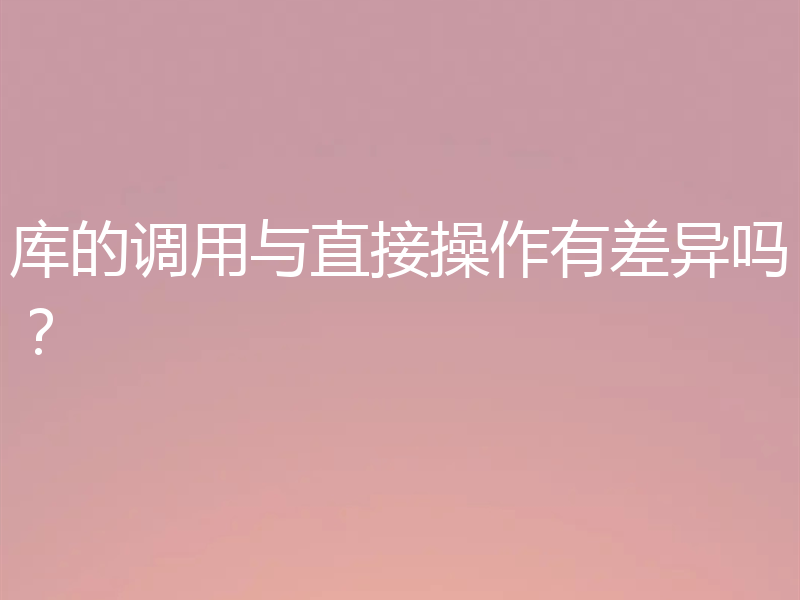
- 下一篇
- 库的调用与直接操作有差异吗?
-

- 文章 · 软件教程 | 50分钟前 |
- Word文档未保存怎么恢复?实用技巧分享
- 298浏览 收藏
-

- 文章 · 软件教程 | 1小时前 |
- 修复msvcr71.dll丢失的5种有效方法!
- 452浏览 收藏
-

- 文章 · 软件教程 | 1小时前 |
- 电脑主机无法启动怎么解决
- 149浏览 收藏
-

- 文章 · 软件教程 | 1小时前 |
- 网页白屏怎么解决?浏览器白屏问题排查方法
- 124浏览 收藏
-

- 文章 · 软件教程 | 1小时前 |
- 夸克看小说免费吗?全面解析!
- 370浏览 收藏
-

- 文章 · 软件教程 | 1小时前 |
- Win11音量调不了?实用解决方法大全
- 187浏览 收藏
-
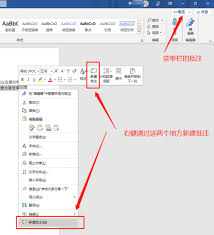
- 文章 · 软件教程 | 1小时前 |
- Word批注功能使用教程
- 138浏览 收藏
-
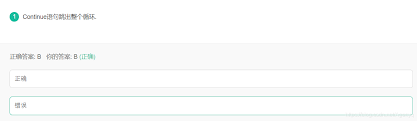
- 文章 · 软件教程 | 1小时前 |
- 牛客错题本入口与使用教程
- 479浏览 收藏
-

- 前端进阶之JavaScript设计模式
- 设计模式是开发人员在软件开发过程中面临一般问题时的解决方案,代表了最佳的实践。本课程的主打内容包括JS常见设计模式以及具体应用场景,打造一站式知识长龙服务,适合有JS基础的同学学习。
- 542次学习
-

- GO语言核心编程课程
- 本课程采用真实案例,全面具体可落地,从理论到实践,一步一步将GO核心编程技术、编程思想、底层实现融会贯通,使学习者贴近时代脉搏,做IT互联网时代的弄潮儿。
- 511次学习
-

- 简单聊聊mysql8与网络通信
- 如有问题加微信:Le-studyg;在课程中,我们将首先介绍MySQL8的新特性,包括性能优化、安全增强、新数据类型等,帮助学生快速熟悉MySQL8的最新功能。接着,我们将深入解析MySQL的网络通信机制,包括协议、连接管理、数据传输等,让
- 498次学习
-

- JavaScript正则表达式基础与实战
- 在任何一门编程语言中,正则表达式,都是一项重要的知识,它提供了高效的字符串匹配与捕获机制,可以极大的简化程序设计。
- 487次学习
-

- 从零制作响应式网站—Grid布局
- 本系列教程将展示从零制作一个假想的网络科技公司官网,分为导航,轮播,关于我们,成功案例,服务流程,团队介绍,数据部分,公司动态,底部信息等内容区块。网站整体采用CSSGrid布局,支持响应式,有流畅过渡和展现动画。
- 484次学习
-

- 千音漫语
- 千音漫语,北京熠声科技倾力打造的智能声音创作助手,提供AI配音、音视频翻译、语音识别、声音克隆等强大功能,助力有声书制作、视频创作、教育培训等领域,官网:https://qianyin123.com
- 178次使用
-

- MiniWork
- MiniWork是一款智能高效的AI工具平台,专为提升工作与学习效率而设计。整合文本处理、图像生成、营销策划及运营管理等多元AI工具,提供精准智能解决方案,让复杂工作简单高效。
- 176次使用
-
- NoCode
- NoCode (nocode.cn)是领先的无代码开发平台,通过拖放、AI对话等简单操作,助您快速创建各类应用、网站与管理系统。无需编程知识,轻松实现个人生活、商业经营、企业管理多场景需求,大幅降低开发门槛,高效低成本。
- 179次使用
-

- 达医智影
- 达医智影,阿里巴巴达摩院医疗AI创新力作。全球率先利用平扫CT实现“一扫多筛”,仅一次CT扫描即可高效识别多种癌症、急症及慢病,为疾病早期发现提供智能、精准的AI影像早筛解决方案。
- 186次使用
-
- 智慧芽Eureka
- 智慧芽Eureka,专为技术创新打造的AI Agent平台。深度理解专利、研发、生物医药、材料、科创等复杂场景,通过专家级AI Agent精准执行任务,智能化工作流解放70%生产力,让您专注核心创新。
- 199次使用
-
- pe系统下载好如何重装的具体教程
- 2023-05-01 501浏览
-
- qq游戏大厅怎么开启蓝钻提醒功能-qq游戏大厅开启蓝钻提醒功能教程
- 2023-04-29 501浏览
-
- 吉吉影音怎样播放网络视频 吉吉影音播放网络视频的操作步骤
- 2023-04-09 501浏览
-
- 腾讯会议怎么使用电脑音频 腾讯会议播放电脑音频的方法
- 2023-04-04 501浏览
-
- PPT制作图片滚动效果的简单方法
- 2023-04-26 501浏览